任天堂から発売中のNintendo switchソフト「ナビつき!つくってわかる はじめてゲームプログラミング」が子どもから大人まで、手軽にオリジナルゲームを作れると話題です。
実際に遊んでみて、何歳くらいから遊べるソフトなのかを、記事にしていこうと思います。
|
|
公式HPでは「小学校1年生くらいから」
任天堂の公式HPのQ&Aでも何歳から遊べるかという質問に対する答えがあります。
Q 何歳からつくれますか?
A 個人差もありますが、小学1年生のお子さまからでも、ゲームをつくる体験をお楽しみいただけます。
ナビつき! つくってわかる はじめてゲームプログラミング : Q&A | Nintendo Switch | 任天堂
「個人差」という言葉があります。小学1年生の個人差はとても大きいと思います。
小学1年生になったばかりなら、ひらがなやカタカナを覚えきれていない子もいますし、まだ習っていない漢字を読める子もいます。
switchのはじめてゲームプログラミングを実際に遊んでみて、どの程度の難易度かについて、詳細に書いていきたいと思います。
ひらがなカタカナは読める必要あり!多くの漢字はふりがな付き。
ナビに使われる漢字はふりがな付き
はじめてゲームプログラミングは「ナビつき!」ということで、ゲーム内でプログラミング作りをナビ(説明)してくれます。
その説明は、音声ではなく、文字でおこなわれるので、ひらがなとカタカナは読める必要があります。漢字も出てきますが、ナビに出てくる漢字については、ふりがながついているので読めなくても遊べます。
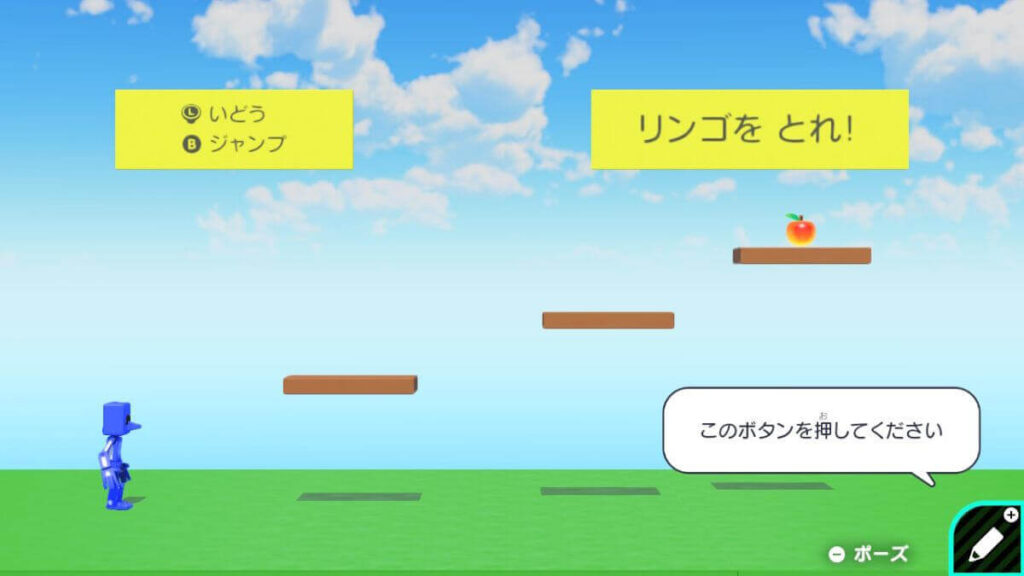
ノードンに使われる漢字は、ふりがながない
はじめてゲームプログラミングは「ノードン」というものを組み合わせて、ゲームプログラミングを作っていきます。
残念ながらノードンの中で使われる漢字にはふりがながついていませんので、その漢字は覚えていく必要があります。
ノードンで使われる漢字は小学校低学年で習うものがほとんどです。
よく出てくる漢字は
前後・左右・見る・当たる・動く・直方体・円柱・球・入口・出口・発射などです。これらの漢字はどんなゲームを作るにも、毎回のように出てきます。
はじめてゲームプログラミングは初めにナビつきで7種類のゲームを作っていきます。ゲームを作る時のナビでは漢字にふりがながついてます。よく出てくる漢字についてはナビつきで7つのゲームを作っているうちに、自然に覚えていくことができると思います。とりあえず、ひらがなとカタカナを読めれば、はじめてゲームプログラミングでゲームを作っていくことができます。
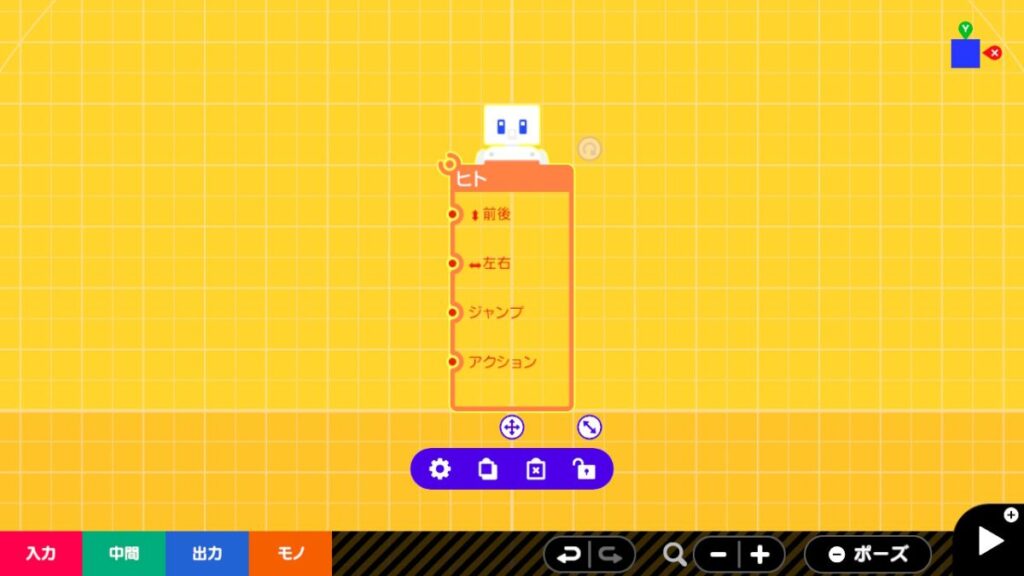
各プレイモードの操作の難易度
はじめてゲームプログラミングは、TVモード・テーブルモード・携帯モードで遊べます。それぞれの遊び方の操作性の難易度について書いていきたいと思います。
タッチパネルで簡単操作!
小さいお子さんには簡単に操作しやすい携帯モードでタッチパネルで遊ぶのがおすすめです!Joy-Conの不具合などで携帯モードができなければ、テーブルモードでもいいです。
はじめてゲームプログラミングでは色んなノードンを線でつなぐことで、ゲームを作っていきます。
ゲームを作る部分では、ほとんどの操作をタッチパネルだけですることができます。また作ったゲームがちゃんと動くか確認したり、完成して遊ぶときには、コントローラーも必要になります。
タッチパネル操作だと、直感的に操作することができるので、特にお子さんにとっては、わかりやすいと思います。
テレビモードでするならマウスが便利!
お子さんの目が悪くなるのが心配だったり、みんなで画面を見ながら楽しみたいという理由でテレビに映して遊びたい人も、たくさんいると思います。
タッチパネルで操作しないのであれば、スティックで操作することになります。慣れればスティックでもストレスなく操作できますが、操作を簡単にしたいのであれば、マウスを使うのもおすすめです。
使えるマウスとマウスの使い方については公式HPにこのようなQ&Aがありました。
Q どのようなマウスが使えますか?
A USB接続できる一般的なマウスが使えます。
※ワイヤレスマウスの場合は、USBレシーバーと無線接続するタイプをご使用ください。BluetoothでNintendo Switch本体と直接無線接続することはできません。
※ドライバーインストールが必要なタイプのマウスはご使用いただけません。
※すべてのマウスで動作を保証するものではありません。Q マウスを使うにはどうすればいいですか?
A Nintendo Switch本体をNintendo Switchドックに差し込み、Nintendo SwitchドックのUSBポートにUSBマウスを接続してください。 本作ではUSBマウスが接続されている間は自動的にマウス操作モードとなります。
ナビつき! つくってわかる はじめてゲームプログラミング : Q&A | Nintendo Switch | 任天堂
マウスはPCで一般的に使えるものが使えるので、おうちにあるPC用のマウスでも使える場合があると思います。私がPC用に使っているマウス↓も使うことができました。
|
|
「はじめてゲームプログラミング」で使えるマウスの種類や、使い方についての記事はこちら⇒
はじめてゲームプログラミングで使えるマウスとは?使い方と操作性は?
幼児でも色んな人が作ったゲームで遊ぶことができる!
前述のように、ひらがなカタカナが読めない小さいお子さんには、switchはじめてゲームプログラミングでゲームを作ることは難しいです。
そんな小さなお子さんでも、他の人が作ったゲームで遊んで楽しむことができます。
はじめてゲームプログラミングでは、自分の作ったゲームをイ
ンターネットで一般に公開して、色んな人に遊んでもらうことができます。
*つくったゲームをインターネットで公開したり、もらったりするには「Nintendo Switch Online」の加入(有料)が必要です。
インターネットやYoutubeで検索すると、自分の作ったゲームのidを公開している人がたくさん見つかると思いますので、ぜひ探してみてください。
switchはじめてゲームプログラミングの対象年齢まとめ
今回はswitch「はじめてゲームプログラミング」の対象年齢について記事にしました。
・ひらがなカタカナは読める必要がある。
・簡単な漢字も出てくるが、やってるうちに覚えられそう。
・タッチパネル操作が簡単でおすすめ。
はじめてゲームプログラミングは、大人も子どもも楽しめて無限に遊びの広がるゲームです。
お値段はパッケージ版は3000円台、ダウンロード版は2000円台とリーズナブルで嬉しいですね。
この記事がswitch「はじめてゲームプログラミング」を買おうか迷っている人のお役に立てば嬉しいです。
「はじめてゲームプログラミング」関連記事
「はじめてゲームプログラミング」で使えるマウスとは?使い方と操作性は?
「はじめてゲームプログラミング」はswitchライトでも遊べるか?できないこともあるので注意!
「はじめてゲームプログラミング」パッケージ版・ダウンロード版の違いは?ふりかえりカードって必要?
|
|
桃太郎電鉄に関する記事も書いてますので、ぜひのぞいてみてください。

![[商品価格に関しましては、リンクが作成された時点と現時点で情報が変更されている場合がございます。] [商品価格に関しましては、リンクが作成された時点と現時点で情報が変更されている場合がございます。]](https://hbb.afl.rakuten.co.jp/hgb/1ff312ec.a6cd9561.1ff312ed.1bfd26d5/?me_id=1213310&item_id=20353866&pc=https%3A%2F%2Fthumbnail.image.rakuten.co.jp%2F%400_mall%2Fbook%2Fcabinet%2F8174%2F4902370548174_2.jpg%3F_ex%3D300x300&s=300x300&t=picttext)

![[商品価格に関しましては、リンクが作成された時点と現時点で情報が変更されている場合がございます。] [商品価格に関しましては、リンクが作成された時点と現時点で情報が変更されている場合がございます。]](https://hbb.afl.rakuten.co.jp/hgb/217afb61.b9b5d513.217afb62.769176e6/?me_id=1270903&item_id=10894247&pc=https%3A%2F%2Fthumbnail.image.rakuten.co.jp%2F%400_mall%2Fr-kojima%2Fcabinet%2Fn0000000196%2F4953103673397_1.jpg%3F_ex%3D300x300&s=300x300&t=picttext)

